Najbolji besplatni i plaćeni softver Syslog Server za Windows

Syslog Server važan je dio arsenala IT administratora, osobito kada je riječ o upravljanju zapisima događaja na centraliziranoj lokaciji.
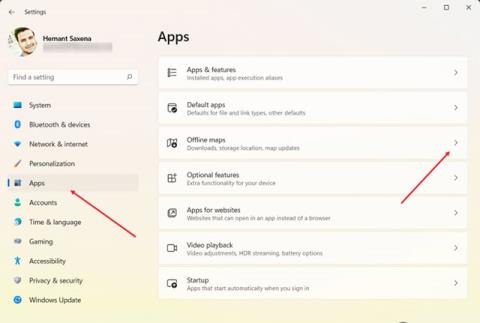
Kad god Windows otkrije da je vaše računalo povezano s internetom, sustav će automatski ažurirati karte koje ste preuzeli izvan mreže. Ovo je zadana značajka, ali je možete potpuno onemogućiti kako biste izbjegli zauzimanje prostora za pohranu na računalu.
Postavite za zaustavljanje automatskog ažuriranja izvanmrežnih karata u sustavu Windows
Ako ne znate, ugrađenu aplikaciju za mapiranje u sustavu Windows pokreće Microsoft Bing Maps i koristi se za brzo upućivanje uputa do određene lokacije kada je to potrebno. Microsoft Bing Maps omogućuje vam spremanje omiljenih mjesta poput kuće ili posla i stvaranje zbirki mjesta koja želite zapamtiti za izvanmrežnu upotrebu kada nemate internetsku vezu. Međutim, ako vam ova značajka automatskog ažuriranja karte nije korisna, možete je isključiti uz samo nekoliko jednostavnih koraka. Evo kako!
Korak 1: Kliknite gumb Windows na programskoj traci za prikaz često korištenih aplikacija. Odaberite Postavke (ikona zupčanika). Alternativno, također možete kliknuti gumb za pretraživanje, ući u Postavke i kliknuti na odgovarajući povratni rezultat.
Korak 2: Kada se otvori prozor postavki, pomaknite se prema dolje do odjeljka Aplikacije na lijevoj ploči i odaberite ga.
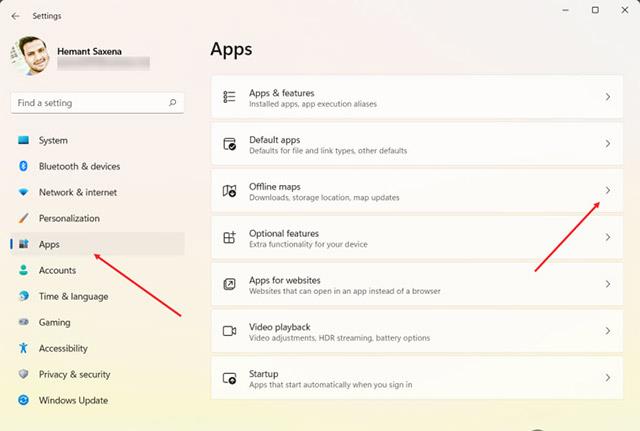
Korak 3: Pogledajte udesno i proširite odjeljak Izvanmrežne karte. Ovdje možete pronaći opcije vezane uz upravljanje preuzimanjem, lokacije za pohranu i ažuriranja karte.
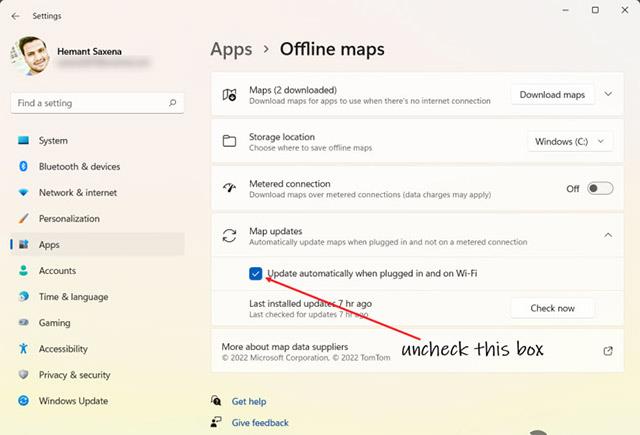
Korak 4: Kliknite padajući gumb pored Ažuriranja karte.
Ažuriranje izvanmrežnih karata u sustavu Windows Poništite opciju Ažuriraj automatski kada je priključeno i na Wi-Fi.
Zatvorite prozor postavki i sve je gotovo. Ponovno pokrenite preglednik kako bi promjene stupile na snagu. Windows više neće automatski ažurirati izvanmrežne karte. Nadam se da ste uspješni.
Syslog Server važan je dio arsenala IT administratora, osobito kada je riječ o upravljanju zapisima događaja na centraliziranoj lokaciji.
Pogreška 524: Došlo je do isteka vremena je kod HTTP statusa specifičan za Cloudflare koji označava da je veza s poslužiteljem zatvorena zbog isteka vremena.
Šifra pogreške 0x80070570 uobičajena je poruka o pogrešci na računalima, prijenosnim računalima i tabletima s operativnim sustavom Windows 10. Međutim, pojavljuje se i na računalima s operativnim sustavima Windows 8.1, Windows 8, Windows 7 ili starijim.
Pogreška plavog ekrana smrti BSOD PAGE_FAULT_IN_NONPAGED_AREA ili STOP 0x00000050 je pogreška koja se često pojavljuje nakon instaliranja upravljačkog programa hardverskog uređaja ili nakon instaliranja ili ažuriranja novog softvera, au nekim slučajevima uzrok je pogreška zbog oštećene NTFS particije.
Interna pogreška Video Scheduler također je smrtonosna pogreška plavog ekrana, ova se pogreška često pojavljuje na Windows 10 i Windows 8.1. Ovaj članak će vam pokazati neke načine za ispravljanje ove pogreške.
Da biste ubrzali pokretanje sustava Windows 10 i smanjili vrijeme pokretanja, u nastavku su navedeni koraci koje morate slijediti kako biste uklonili Epic iz pokretanja sustava Windows i spriječili pokretanje programa Epic Launcher sa sustavom Windows 10.
Ne biste trebali spremati datoteke na radnu površinu. Postoje bolji načini za pohranu računalnih datoteka i održavanje radne površine urednom. Sljedeći članak pokazat će vam učinkovitija mjesta za spremanje datoteka u sustavu Windows 10.
Bez obzira na razlog, ponekad ćete morati prilagoditi svjetlinu zaslona kako bi odgovarala različitim uvjetima osvjetljenja i namjenama. Ako trebate promatrati detalje slike ili gledati film, morate povećati svjetlinu. Nasuprot tome, možda ćete htjeti smanjiti svjetlinu kako biste zaštitili bateriju prijenosnog računala.
Budi li se vaše računalo nasumično i pojavljuje li se prozor s natpisom "Provjeravam ažuriranja"? Obično je to zbog programa MoUSOCoreWorker.exe - Microsoftovog zadatka koji pomaže u koordinaciji instalacije Windows ažuriranja.
Ovaj članak objašnjava kako koristiti prozor terminala PuTTY u sustavu Windows, kako konfigurirati PuTTY, kako stvoriti i spremiti konfiguracije i koje opcije konfiguracije promijeniti.








